Sikker atferd i digitale møter: Forskjell mellom sideversjoner
Fra IThjelp
| Linje 15: | Linje 15: | ||
==Spesielt for Zoom:== | ==Spesielt for Zoom:== | ||
* I møteinnstillingene velger du '''om deltakerne må innom "venterom"''' og slippes inn i møtet eller om de går rett inn, og du velger om det skal være mulig å gå in i møtet før arrangøren ("Join before host").<br>[[fil:Zoom-advanced-options.png|300px]]<br><br>Hvis venterom er slått ''av'' og "join before host" er slått ''på'' blir tilgangen som et Teamsmøte der alle kan omgå lobbyen (se over). <br>Vi anbefaler å ''ikke'' bruke "join before host" | * I møteinnstillingene velger du '''om deltakerne må innom "venterom"''' og slippes inn i møtet eller om de går rett inn, og du velger om det skal være mulig å gå in i møtet før arrangøren ("Join before host").<br>[[fil:Zoom-advanced-options.png|300px]]<br><br>Hvis venterom er slått ''av'' og "join before host" er slått ''på'' blir tilgangen som et Teamsmøte der alle kan omgå lobbyen (se over). <br>'''Vi anbefaler å ''alltid'' bruke venterom, og å ''ikke'' bruke "join before host".'''. | ||
* '''Passord for møtet''' | * '''Passord for møtet''' | ||
* Se også:<br>[https://blog.zoom.us/wordpress/2020/03/20/keep-uninvited-guests-out-of-your-zoom-event/ How to Keep Uninvited Guests Out of Your Zoom Event] | * Se også:<br>[https://blog.zoom.us/wordpress/2020/03/20/keep-uninvited-guests-out-of-your-zoom-event/ How to Keep Uninvited Guests Out of Your Zoom Event] | ||
Sideversjonen fra 3. apr. 2020 kl. 07:21
Denne siden supplerer og utdyper veiledningene i Digitale møter i Teams og Digtale møter med Zoom.
Generelt:
- Under møtet bør møteleder/administrator følge med på listen over møtedeltakere og holde oversikt over hvem som er inne i møtet til enhver tid.
- Hvis møter skal strømmes og/eller tas opp: Husk å informere deltakerne om at møtet blir strømmet og/eller tatt opp. Dersom strømmen eller opptaket skal publiseres på noen måte, må deltakerne samtykke til dette.
Spesielt for Teams:
- Alle som har linken og er innen riktig organisasjon, kan komme inn i møtet. Alle andre vil bli henvist til "lobbyen" og må slippes inn av en av deltakerne (presentatørene) i møtet. Hva som er "riktig organisasjon" bestemmer du med møteinnstillingene:
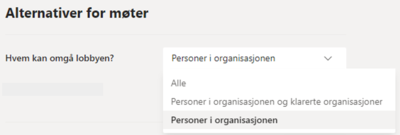
- Møtet begynner og slutter uavhengig av arrangøren. Møtet begynner i det første deltaker går inn i møtet (med linken fra innkallingen) og slutter når siste deltaker forlater møtet. Deltakerne kan når som helst gå inn igjen og "gjenstarte" møtet.
- Chat-en for møtet er åpen for alle som deltar i eller er kalt inn til møtet, også etter at de har forlatt møtet og etter at møtet er avsluttet.
- Du bør gjøre deg kjent med hvilke roller deltakerne i Teams-møter kan ha og de ulike rollenes rettigheter.
- Teams er ikke egnet hvis det er særs viktig å hindre at uvedkommende kan delta. Kolleger innen UiB som har lenken til møtet, kan gå inn i møtet. Man bør følge med på hvem som er med i møtet til en hver tid dersom møteinnkallingen eller -lenken er delt utenfor en liten gruppe.
Spesielt for Zoom:
- I møteinnstillingene velger du om deltakerne må innom "venterom" og slippes inn i møtet eller om de går rett inn, og du velger om det skal være mulig å gå in i møtet før arrangøren ("Join before host").
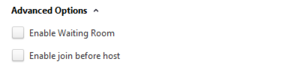
Hvis venterom er slått av og "join before host" er slått på blir tilgangen som et Teamsmøte der alle kan omgå lobbyen (se over).
Vi anbefaler å alltid bruke venterom, og å ikke bruke "join before host".. - Passord for møtet
- Se også:
How to Keep Uninvited Guests Out of Your Zoom Event
